Ubuntu Navicat 安装破解+解决乱码+其他问题
一 下载安装
Navicat Premium: https://www.navicat.com.cn/download/navicat-premium
Navicat products: https://www.navicat.com/en/products
1. 下载后解压tar文件
tar -zxvf navicat120_premium_cs_x64.tar.gz
2. 解压后 进入解压后的目录运行命令:
./start_navicat
二 创建快捷方式
cd /usr/share/applications sudo gedit navicat.desktop
[Desktop Entry] Encoding=UTF-8 Name=Navicat Comment=Navicat Premium Exec=/home/rongt/software/navicat121_mongodb_cs_x64/start_navicat #(脚本启动路径) Icon=/home/rongt/software/navicat121_mongodb_cs_x64/Navicat.png # (图标路径) Terminal=false StartupNotify=true Type=Application Categories=Application;Development;
下载ico:http://www.navicat.com.cn/ima...
三 解决乱码问题
1. 将安装目录下的start_navicat文件中的字符集改为zh_CN.UTF-8
export LANG="en_US.UTF-8" 将这句话改为 export LANG="zh_CN.UTF-8"
2. 打开乱码的界面,选择菜单栏第五个(如果Navicat版本不同的话,注意是乱码后括号里为T的那个,表示工具Tool),下拉菜单中选择最后一个,打开为选项。

3. "常规" "编辑器" "记录" 三个选项里都有字体设置,在右边下拉框中选择Noto Sans mono CJK SC Regular(这一个系列的字体应该都可以)
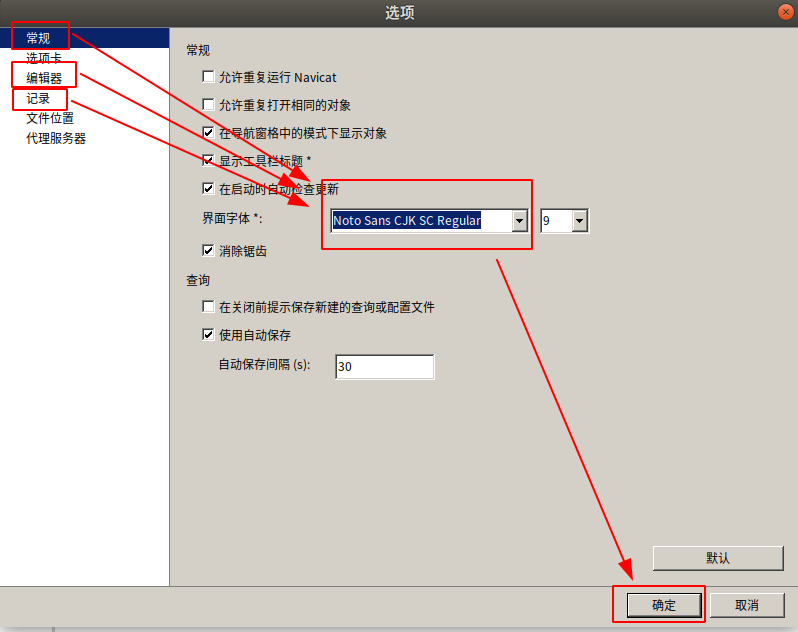
如果有的没改过来,重启一下软件试试。
四 破解
暂时只知道可以通过删除日志文件来不断延长试用期
第一次执行start_navicat时,会在用户主目录下生成一个名为.navicat的隐藏文件夹。
cd /home/rain/.navicat/ (cd /home/.navicat64)
删除此文件夹下的 system.reg user.reg userdef.reg 文件, 文件删除后,下次启动navicat 会重新生成此文件,试用期会重新计算(最新更新,只删除user.reg,也是同样的效果)
有人说删除整个.navicat文件夹也可以, 但没有试过
此种破解方式的缺点在于 删除日志文件后, navicat各种设置(比如字符设置)会被清空(如果是.navicat文件夹整个删除, 那么数据库也有可能被清空)
五 (一)ubuntu安装myql
sudo apt-get install mysql-server sudo apt-get install mysql-client sudo apt-get install libmysqlclient-dev 检查是否成功:sudo netstat -tap | grep mysql 如果看到有mysql 的socket处于 listen 状态则表示安装成功。
五 (二)manjaro安装myql
参考:在ArchLinux 或 manjaro中安装MySql
首先更新源
sudo pacman -Syu
安装MariaDb和其客户端工具,MariaDb默认的引擎还是Innodb
sudo pacman -S mariadb mariadb-clients
安装完成之后,会出现如何开启MariaDb的提示:
:: You need to initialize the MariaDB data directory prior to starting
the service. This can be done with mysql_install_db command, e.g.:
mysql_install_db –user=mysql –basedir=/usr –datadir=/var/lib/mysql
根据提示,我们运行如下命令就可以初始化MariaDb的数据目录了。
sudo mysql_install_db --user=mysql --basedir=/usr --datadir=/var/lib/mysql
在经过一长串提示信息之后,就会出现相应的如何开启MariaDb的帮助信息:

To start mysqld at boot time you have to copy support-files/mysql.server to the right place for your system PLEASE REMEMBER TO SET A PASSWORD FOR THE MariaDB root USER ! To do so, start the server, then issue the following commands: '/usr/bin/mysqladmin' -u root password 'new-password' '/usr/bin/mysqladmin' -u root -h mypc password 'new-password' Alternatively you can run: '/usr/bin/mysql_secure_installation' which will also give you the option of removing the test databases and anonymous user created by default. This is strongly recommended for production servers. See the MariaDB Knowledgebase at http://mariadb.com/kb or the MySQL manual for more instructions. You can start the MariaDB daemon with: cd '/usr' ; /usr/bin/mysqld_safe --datadir='/var/lib/mysql' You can test the MariaDB daemon with mysql-test-run.pl cd '/usr/mysql-test' ; perl mysql-test-run.pl Please report any problems at http://mariadb.org/jira The latest information about MariaDB is available at http://mariadb.org/. You can find additional information about the MySQL part at: http://dev.mysql.com Support MariaDB development by buying support/new features from MariaDB Corporation Ab. You can contact us about this at sales@mariadb.com. Alternatively consider joining our community based development effort: http://mariadb.com/kb/en/contributing-to-the-mariadb-project/
同样根据提示,我们首先需要先启动MariaDb,
sudo systemctl start mysqld
然后为root用户设置一个新密码,
mysqladmin -u root password '12345678'
然后尝试登录MariaDb,如果登录成功,说明配置完成了,
mysql -u root -p # 接下来根据提示输入密码 12345678
如果想要MariaDb开机自动启动,那么就运行以下命令
sudo systemctl enable mysqld
六 (一)Ubuntu安装Mongodb
参考链接: 记Ubuntu Mongodb 和 Mysql的安装与使用
sudo apt-get install mongodb
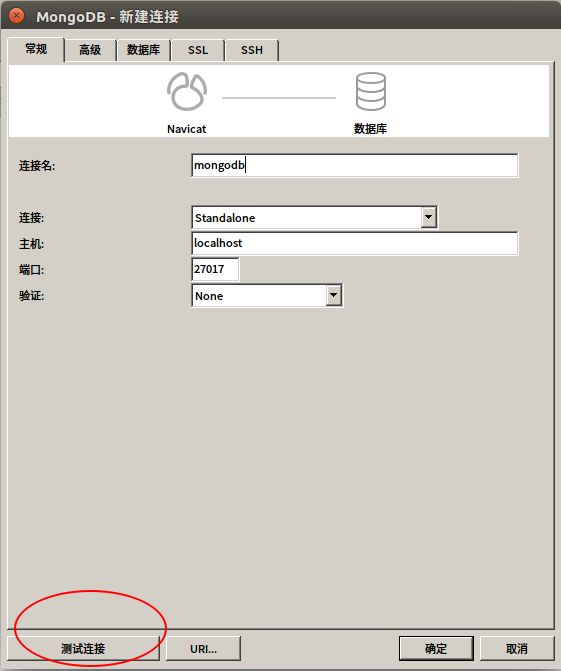
六 (二)manjar安装Mongodb
参考:http://www.voidcn.com/article/p-fzkptsok-ev.html
首先更新源
sudo pacman -Syu
然后安装
sudo pacman -S mongodb
安装后,启动
systemctl start mongodb.service
退出到用户目录,运行mongo
进入shell, 安装成功。
其他参考wiki:
https://wiki.archlinux.org/index.php/MongoDB_(%E7%AE%80%E4%BD%93%E4%B8%AD%E6%96%87)
七 问题
Ubuntu 2003 can't connect to mysql server on 'localhost'(10061 Unknown error)
原因没有安装mysql
当然其他原因也有可能导致这个错误, 我仅仅是写出了我机子上的原因
1698 (28000): Access denied for user 'root'@'localhost'
参考链接: https://blog.csdn.net/david_sheep/article/details/82698709
Ubuntu linux下安装新版mysql,登录时必须sudo mysql -u root -p,因为安装时root用户的密码是随机的,直接mysql -u root -p则无法登录,报错:
ERROR 1698 (28000): Access denied for user 'root'@'localhost
解决方案:
1. 登录mysql
sudo mysql -u root -p # 密码 123
2. 查看user表:
select user, plugin from mysql.user;
结果如下:
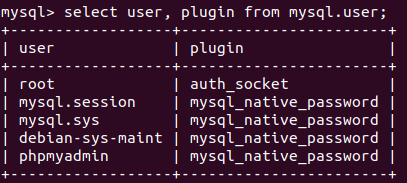
发现root的plugin并不是本地密码,因此需要修改它,但由于MySQL5.6.6版本之后增加了密码强度验证插件validate_password,相关参数设置的较为严格。如果修改的密码太过低级,则无法通过,报如下错误:ERROR 1819 (HY000): Your password does not satisfy the current policy requirements
因此,如果要设置为简单密码,则需修改密码规则的配置,参考博客:https://blog.csdn.net/kuluzs/article/details/51924374
3. 修改mysql参数配置:
set global validate_password_policy=0; set global validate_password_mixed_case_count=0; set global validate_password_number_count=3; set global validate_password_special_char_count=0; set global validate_password_length=3;
运行此步骤, 报错ERROR 1193 (HY000): Unknown system variable 'validate_password_mixed_case_count'
所以我跳过了此步骤, 直接执行下面的命令
4. 修改root密码
update mysql.user set authentication_string=PASSWORD('123'), plugin='mysql_native_password' where user='root';
5. 刷新
flush privileges;
最后重启终端,就可通过mysql -u root -p 免sudo登录mysql 了
cannot connect to mongodb
server at localhost:27017 resports wire version2, but this version of libmongoc requires at least3 (MonoDB3.0)
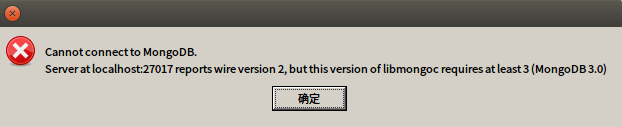
解决方案:安装mongdb3.4
参考链接: 记Ubuntu Mongodb 和 Mysql的安装与使用 ubuntu16.04通过apt-get方式安装MongoDB 最新版
参考链接:
Ubuntu Navicat for MySQL安装以及破解方案
乱码问题: https://blog.csdn.net/sinat_26546385/article/details/80381282
解决 ERROR 1698 (28000): Access denied for user 'root'@'localhost' 修改数据库密码







